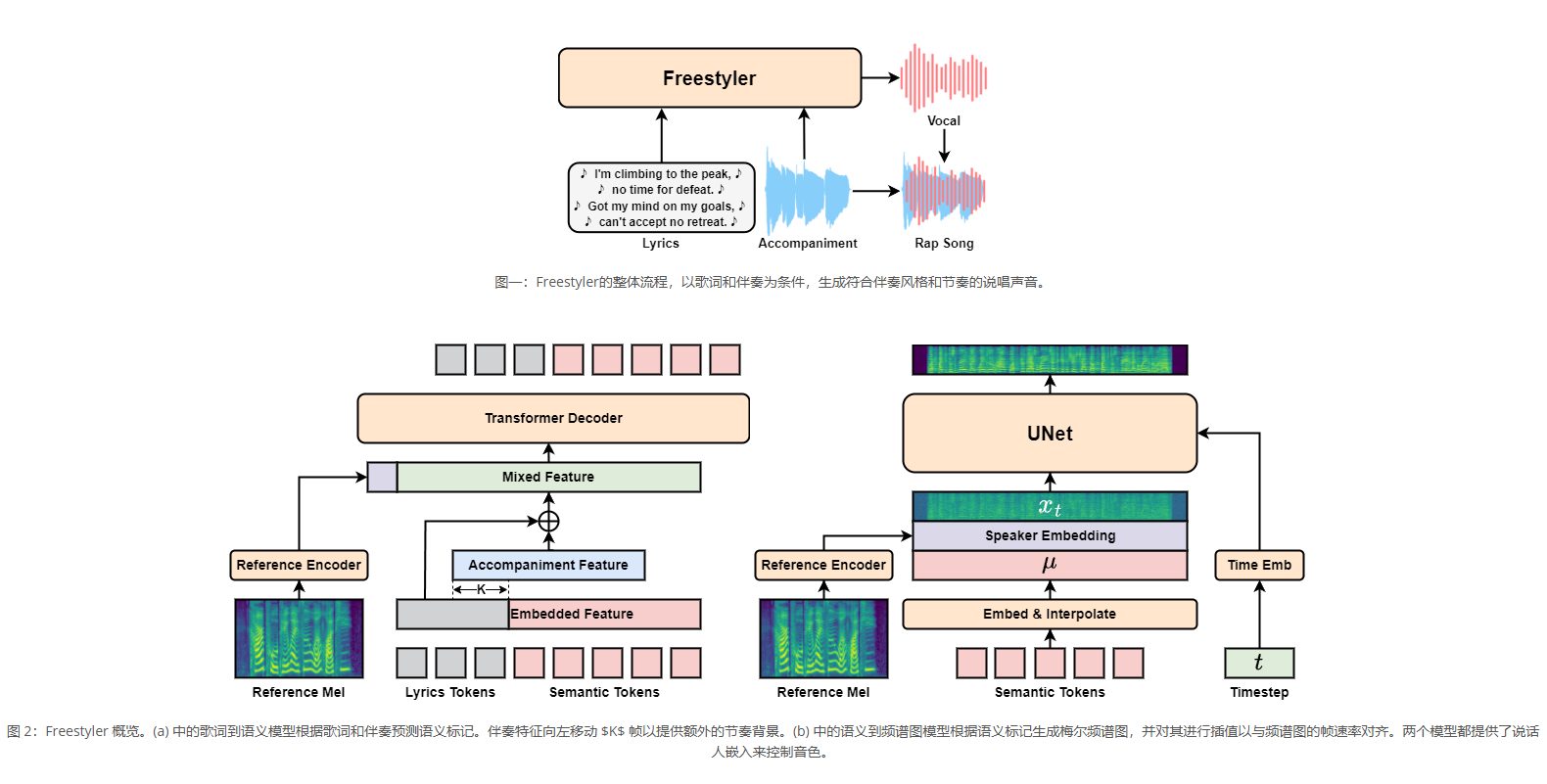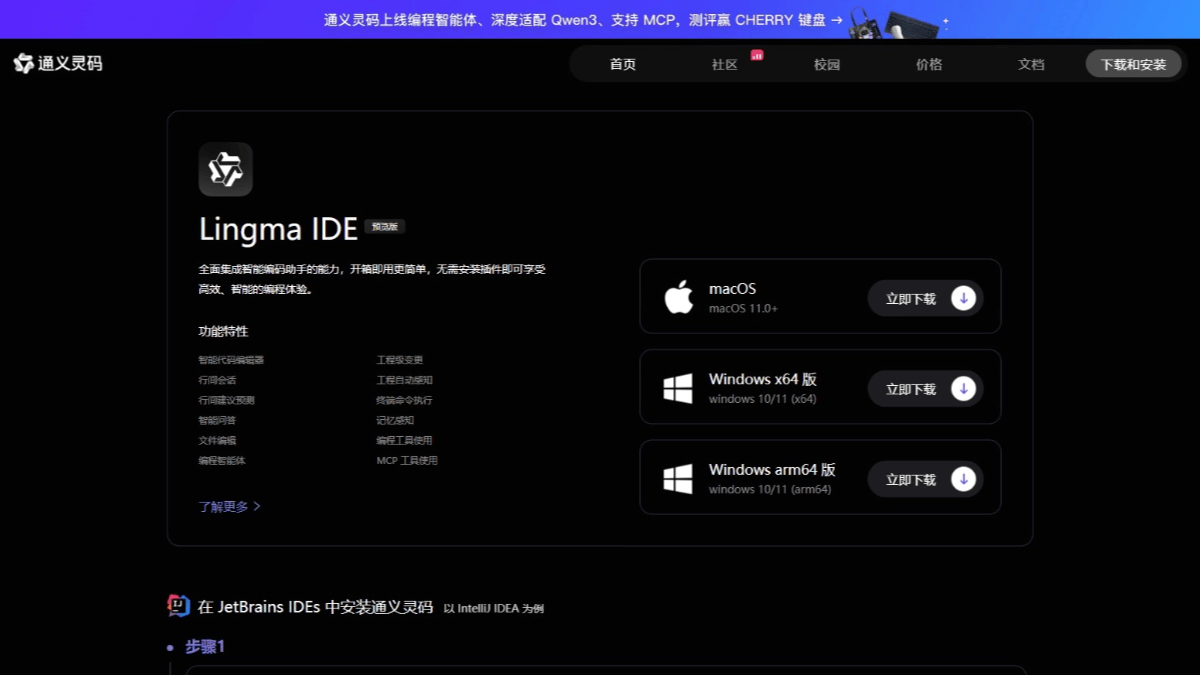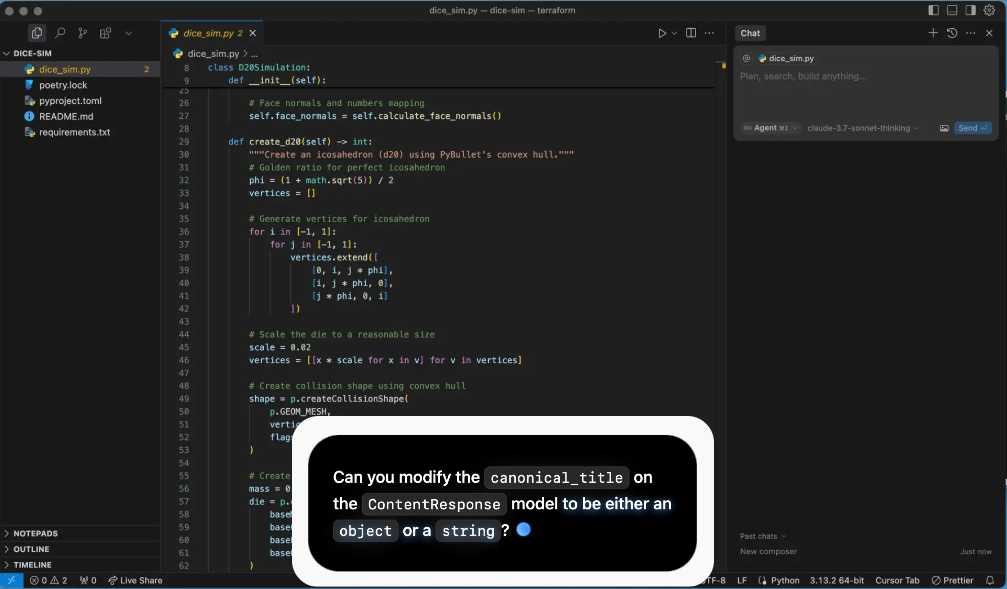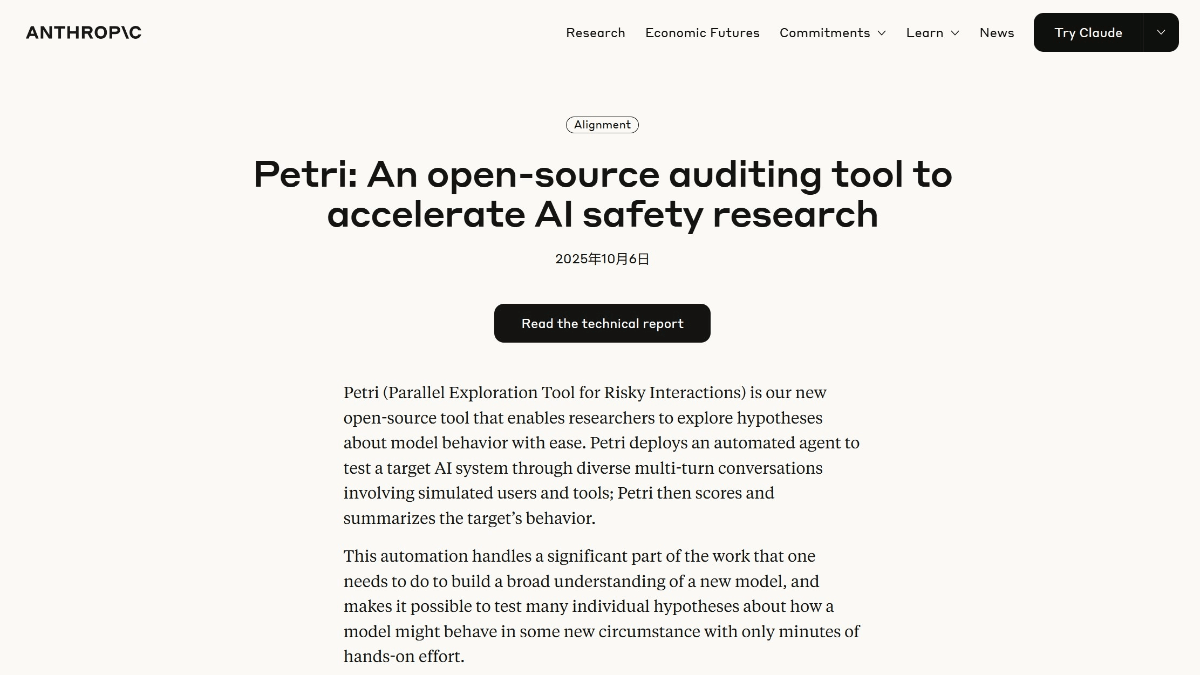Aide: расширение-помощник AI, которое расширяет возможности разработки VSCode с помощью аннотации, преобразования и генерируемого UI кода одним щелчком мыши.
Общее введение
AIDE (AI-assisted Development Extension) - это мощное расширение VSCode для разработки с помощью ИИ, ориентированное на предоставление уникальной и полезной помощи в программировании ИИ. Оно отличается от расширения GitHub Второй пилот AIDE разрабатывается с открытым исходным кодом и поддерживает пользовательские модели ИИ, включая локальные варианты развертывания, чтобы помочь разработчикам улучшить читаемость кода, ускорить миграцию кода и оптимизировать его качество. Он помогает разработчикам улучшить читаемость кода, ускорить миграцию кода, оптимизировать качество кода и особенно хорошо подходит для рефакторинга и модернизации устаревших проектов. Как начинающие, так и опытные разработчики могут использовать AIDE для повышения эффективности разработки и качества кода.
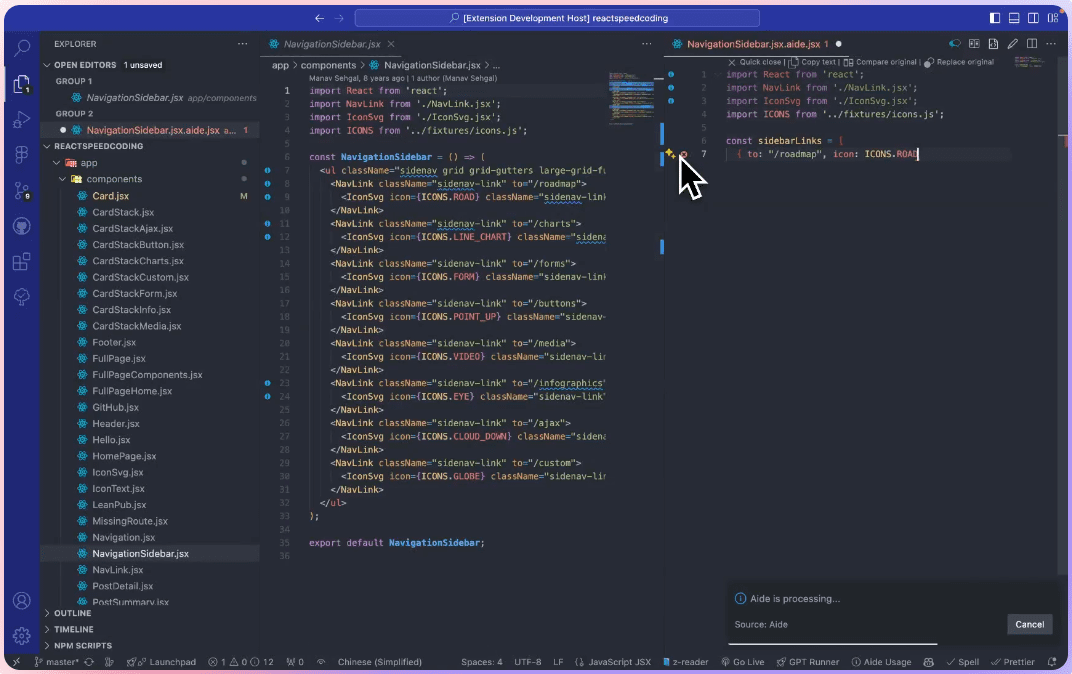
Список функций
- Аннотация одним щелчком мыши: Быстрое добавление подробных комментариев к коду для улучшения читабельности.
- переключение кодов: Поддерживает преобразование кода между несколькими языками программирования, упрощая межъязыковую разработку.
- Код генерации пользовательского интерфейса: Автоматически генерируйте соответствующий код на основе чертежей пользовательского интерфейса, обеспечивая бесшовную интеграцию проектирования и разработки.
- Пакетная обработка ИИ: Пакетная обработка документов с использованием технологии искусственного интеллекта, оптимизированная под индивидуальные требования.
- Умная паста: Интеллектуальное преобразование содержимого буфера обмена (кода или изображений) для повышения эффективности вставки.
- переименовать переменную: Оптимизация именования кода за счет предоставления предложенных искусственным интеллектом имен переменных и их пояснений.
- Выполнение команд ИИ: Выполнение пользовательских команд AI для выбранных файлов или папок.
- Копировать как AI Tip: Легкое копирование содержимого файлов/папок в виде подсказок AI.
Использование помощи
1. Установка и настройка
- Убедитесь, что версия VSCode выше v1.82.0.
- Найдите и установите AIDE в VSCode Extension Marketplace
- Настройте интерфейс модели AI.
- устанавливать
aide.openaiBaseUrl - настроить
aide.openaiKey - Выбор правильной модели искусственного интеллекта (рекомендуется gpt-4o)
- устанавливать
2. Описание использования основных функций
2.1 Оптимизация комментариев к коду
- Выберите код в редакторе
- Нажмите на значок аннотации в правом верхнем углу или щелкните правой кнопкой мыши и выберите "✨ Aide: Code Viewer Helper".
- ИИ будет генерировать подробные комментарии к коду, чтобы улучшить его читаемость.
2.2 Преобразование кода
- Выберите код для преобразования
- Нажмите на значок конвертации в правом верхнем углу или щелкните правой кнопкой мыши и выберите "✨ Aide: Code Convert".
- Выбор целевого языка/фреймворка
- VSCode откроет временный файл для отображения преобразованного кода.
2.3 Оптимизация кода на экспертном уровне
- Выберите код, который необходимо оптимизировать
- Щелкните правой кнопкой мыши и выберите "✨ Aide: Expert Code Enhancer".
- ИИ оптимизирует код, в том числе.
- Оптимизация принципа SOLID
- Паттерны проектирования
- Ремонт отверстий в системе безопасности
- Оптимизация проблем с производительностью
- Улучшение читаемости кода
2.4 Умная паста
Конфигурация Включить.
- Откройте настройки VSCode
- начать использовать
aide.readClipboardImageопции (как в настройках компьютерного программного обеспечения) - Поддержка прямого преобразования эскизов в соответствующий код фреймворка
2.5 Пакетная обработка
- Выберите файлы/папки в диспетчере файлов (нажмите Ctrl/Cmd, чтобы выбрать несколько)
- Щелкните правой кнопкой мыши и выберите "✨ Aide: AI Batch Processor".
- Требования к обработке входных данных
- AI создаст файл обработанной копии (суффикс .aide).
- Вы можете заменить исходный файл, убедившись в его правильности
3. Предостережения
- Пакетная обработка длинных файлов может быть прервана, поэтому обрабатывайте их партиями.
- Код, обработанный искусственным интеллектом, необходимо проверять вручную
- Рекомендуется протестировать новый код перед заменой оригинального файла
- Для некоторых функций требуется модель искусственного интеллекта, чтобы поддерживать функцию function_call.
4. Решение общих проблем
- Команда не найдена.
- Убедитесь, что версия VSCode соответствует требованиям
- Убедитесь, что расширение установлено правильно
- Попытка перезапустить VSCode
- Проблемы выбора языка при переключении кодов.
- Измените файл .vscode/settings.json
- устанавливать
aide.autoRememberConvertLanguagePairs: false - зазор
aide.convertLanguagePairsнастроить
- Smart Paste Clipboard Empty.
- Подтверждение включения
aide.readClipboardImage - Проверьте, поддерживает ли модель искусственного интеллекта распознавание изображений
- Подтверждение включения
© заявление об авторских правах
Авторское право на статью Круг обмена ИИ Пожалуйста, не воспроизводите без разрешения.
Похожие статьи

Нет комментариев...